Schijfmenu's (tabblad Authoring van oudere versies)
De essentiële functie die schijf-authoring - het maken van schijven - mogelijk maakt, is het menu. Een schijf kan één, een paar of een groot aantal menu’s hebben die ieder bestaan uit een stilstaand beeld of een korte video-loop. Delen in de menu’s, de knoppen, kunnen door de kijker worden gebruikt om andere inhoud op de schijf te activeren.
Sommige knoppen zorgen voor hervatting van de weergave vanaf bepaalde locaties, de hoofdstukken, op de tijdlijn van uw productie. Deze hoofdstukknoppen tonen vaak een thumbnail-frame of een video-loop om de inhoud aan te duiden. Als een return-markering voorkomt tijdens het afspelen, gaat de kijker terug naar het menu op dat punt.
Met andere knoppen gaat de kijker naar een ander menu of naar een andere pagina van hetzelfde menu. Menu’s met meerdere pagina’s, waarbij elk pagina diverse hoofdstukknoppen heeft plus automatisch beheerde navigatieknoppen, zijn geschikt voor producties van bijna elke grootte. Er bestaat echter een limiet van 99 voor het totaalaantal toegestane hoofdstukken en return-markeringen in één productie.
Anders dan tijdlijnclips zijn de menu’s in uw productie niet gebonden aan een bepaalde tijdsperiode. Een schijfspeler blijft het menu herhalen totdat de gebruiker een handeling verricht.
Omdat menu’s niet ‘tijdsgebonden’ zijn, biedt Pinnacle Studio de Menulijst. Dit is een speciaal gedeelte boven de tijdlijn van de Schijf-editor voor de menu’s in uw project. U sleept een menu van de bibliotheek naar de Menulijst om het in uw project te kunnen gebruiken.
Een schijfproductie kan uit slechts één menu of uit een groot aantal menu’s bestaan. Elk menu bevat delen met een ander grafische opmaak, de ‘knoppen’, die de kijker kan activeren, bijvoorbeeld met de navigatieknoppen op de afstandsbediening van een DVD-speler.
De werking van knoppen in een schijfmenu bepaalt u met de instellingen in het venster Schijf-editor. U kunt ook de Hoofdstukwizard starten voor het automatisch maken en configureren van een set knoppen op basis van gekozen instellingen.
Bij activering van een knop wordt de film weergegeven vanaf een gekozen punt, of gaat de kijker naar een ander menu met eigen knoppen. De mogelijke doelen voor menuknoppen zijn:
• Een locatie op de tijdlijn: Na activering wordt de weergave gestart vanaf een gekozen frame. De locatie, en de inhoud op die locatie, wordt een ‘hoofdstuk’ van uw film genoemd.
• Een ander menu: Knoppen kunnen aan elk menu in de Menulijst worden gekoppeld.
• Andere pagina van hetzelfde menu: Menu’s met meerdere pagina’s bevatten altijd de knoppen volgende en vorige voor navigatie tussen de pagina’s.
Bij het invoegen van nieuwe koppelingen naar hoofdstukken in een menu met meerdere pagina’s, worden er indien nodig automatisch extra pagina’s gemaakt. Deze verschijnen in de Menulijst naast de bestaande pagina’s van het project. Een connector koppelt pagina's die bij hetzelfde menu horen. Om nieuw gekoppelde hoofdstukken in te voegen, gebruikt u de knop Koppeling invoegen op de werkbalk of de Hoofdstukwizard.
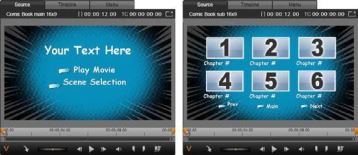
Hoofdmenu en bijbehorende menu met meerdere pagina’s in de player van de bibliotheek.
Volgende en Vorige: Dankzij de speciale knoppen volgende en vorige kan een menu met meerdere pagina’s werken. Om een bestaand hoofdmenu om te zetten in een menu met meerdere pagina’s, hoeft u slechts deze knoppen toe te voegen. En als u beide knoppen volgende en vorige verwijdert uit een menu met meerdere pagina’s, dan verwijdert u ook de automatische functies.
De pictogrammen van menu’s met meerdere pagina’s worden in de Menulijst aangeduid met een speciale afbeelding. Zo ziet u dat de menu’s zijn gekoppeld, wat betekent dat u in het menu van de ene pagina naar de andere kunt navigeren met de knoppen volgende en vorige.
Splitsen en samenvoegen: U koppelt aangrenzende menupagina’s los van elkaar door op de connector ertussen te klikken. De afbeelding wordt verwijderd. Pagina’s links van de muis blijven bij het originele menu, en pagina’s rechts vormen een nieuw, afzonderlijk menu (met een nieuwe achtergrondkleur voor de menupictogrammen). Klik in het gat tussen aangrenzende menu’s met meerdere pagina’s om ze weer samen te voegen in één menu.
Hoofdstukken sorteren: Een tijdsbesparend gereedschap voor menu’s met meerdere pagina’s is de knop sorteren in de knop Hoofdstukwizard rechts naast de laatste pagina van het menu. Als u een tijdje aan een menu hebt gewerkt – toevoegen, verwijderen en opnieuw rangschikken van hoofdstukken, misschien zelfs tijdens bewerken van de gehele film – is de kans groot dat de hoofdstukknoppen niet meer in de volgorde van de tijdlijn over de pagina’s staan verdeeld. Tenzij u om een bepaalde reden een speciale volgorde wilt gebruiken, lost u dit met één klik op de knop sorteren op.
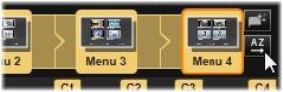
Pagina's uit een menu met meerdere pagina’s. De connector toont dat navigatie binnen deze pagina’s wordt geboden door de knoppen Volgende en Vorige. De knop Sorteren (rechtsboven, bij de pijl) plaatst de hoofdstukknoppen in de volgorde van de tijdlijn.